如何在操作栏应用图标旁添加“菜单”指示器?
23
- Jonik
2
3个回答
33
要在你的应用程序中创建类似的实现/外观,你应该使用
ActionBarDrawerToggle,并将你的自定义图标设置为 ActionBar 主页按钮旁边的指示器。例如:import android.app.ActionBar;
import android.support.v4.app.ActionBarDrawerToggle;
import android.support.v4.widget.DrawerLayout;
private void setUpDrawerToggle(){
ActionBar actionBar = getActionBar();
actionBar.setDisplayHomeAsUpEnabled(true);
actionBar.setHomeButtonEnabled(true);
// ActionBarDrawerToggle ties together the the proper interactions
// between the navigation drawer and the action bar app icon.
mDrawerToggle = new ActionBarDrawerToggle(
this, /* host Activity */
mDrawerLayout, /* DrawerLayout object */
R.drawable.ic_drawer, /* nav drawer image to replace 'Up' caret */
R.string.navigation_drawer_open, /* "open drawer" description for accessibility */
R.string.navigation_drawer_close /* "close drawer" description for accessibility */
) {
@Override
public void onDrawerClosed(View drawerView) {
invalidateOptionsMenu(); // calls onPrepareOptionsMenu()
}
@Override
public void onDrawerOpened(View drawerView) {
invalidateOptionsMenu(); // calls onPrepareOptionsMenu()
}
};
// Defer code dependent on restoration of previous instance state.
// NB: required for the drawer indicator to show up!
mDrawerLayout.post(new Runnable() {
@Override
public void run() {
mDrawerToggle.syncState();
}
});
mDrawerLayout.setDrawerListener(mDrawerToggle);
}
R.drawable.ic_drawer 是用作指示器的图标。你可以在Android Asset Studio找到它;请参见导航抽屉指示器。
参考文献
- hardartcore
9
3您也可以从这里获取它们: http://android-ui-utils.googlecode.com/hg/asset-studio/dist/icons-nav-drawer-indicator.html#theme=light&color=33b5e5%2C40。 - hardartcore
太好了!那正是我需要的。你能在答案本身编辑那一部分信息吗?我会接受它。 - Jonik
请检查已编辑的答案。此代码已在API LEVEL 14上进行了测试并且可以正常工作。如果您正在使用Android Studio进行开发,您可以创建一个已实现“NavigationDrawer”的新项目并检查源代码。 - hardartcore
显示剩余4条评论
10
Android-Developer和HpTerm帮我找对了方向:
- 指出这确实是导航抽屉(NavigationDrawer)的特定问题(我已经按照Google的示例在使用)
- 告诉我如何找到
ic_drawer.png图标 (→ Android Asset Studio)
不幸的是,像下面这样创建ActionBarDrawerToggle似乎还不够,至少我的Nexus 7(API 18)测试设备上如此。
drawerToggle = new ActionBarDrawerToggle(this,
drawerLayout,
R.drawable.ic_navigation_drawer,
R.string.side_menu_open,
R.string.side_menu_closed) {
// ...
};
部分解决方案(API级别18+)
我找到了一种让这个指示器出现的方法: setHomeAsUpIndicator()。但是不足之处是,该方法是在API级别18中添加的。
@Override
protected void onCreate(Bundle savedInstanceState) {
// ...
getActionBar().setDisplayHomeAsUpEnabled(true); // also required
if (Build.VERSION.SDK_INT >= 18) {
getActionBar().setHomeAsUpIndicator(
getResources().getDrawable(R.drawable.ic_navigation_drawer));
}
}
现在问题仍然存在:如何使这在API 14到17的级别中工作(在我的情况下)?
我在一个4.1.2(API 16)设备上验证了ic_drawer图标没有显示。使用 setDisplayHomeAsUpEnabled(true)会得到正常的“主页”图标(一个指向左的小箭头),如果没有它,我的应用程序图标左侧的空间将保持空白。
最终解决方案
使用编辑过的Android开发者的答案的版本让它工作起来了。
非常奇怪的是,我的ActionBarDrawerToggle初始化代码中缺少了这一点:
// Defer code dependent on restoration of previous instance state.
drawerLayout.post(new Runnable() {
@Override
public void run() {
mDrawerToggle.syncState();
}
});
在这种情况下,调用setHomeAsUpIndicator()是不必要的。
- Jonik
2
这里的关键词是{{link1:
下面的代码是从那里复制的。
一些文件可以下载,带有动画效果的三条小线也完全被演示了。
您需要将这些文件复制到相应的“drawable”文件夹中。根据您使用的主题,黑色或白色,您将拥有不同的图标集。
在我的情况下,我只是将“drawer_shadow.9.png”和“ic_drawer.png”复制到drawable文件夹中,并按照示例操作,一切都很正常。
这些图标可以在我提供的链接中找到,但它们不在“操作栏图标包”中,它们在样本应用程序中的相应res/drawable文件夹中。
NavigationDrawer}};在Android开发者网站上有一个完整的可工作代码示例。
请阅读所提供链接的末尾:使用应用程序图标打开和关闭。下面的代码是从那里复制的。
public class MainActivity extends Activity {
private DrawerLayout mDrawerLayout;
private ActionBarDrawerToggle mDrawerToggle;
...
public void onCreate(Bundle savedInstanceState) {
...
mDrawerLayout = (DrawerLayout) findViewById(R.id.drawer_layout);
mDrawerToggle = new ActionBarDrawerToggle(
this, /* host Activity */
mDrawerLayout, /* DrawerLayout object */
R.drawable.ic_drawer, /* nav drawer icon to replace 'Up' caret */
R.string.drawer_open, /* "open drawer" description */
R.string.drawer_close /* "close drawer" description */
) {
/** Called when a drawer has settled in a completely closed state. */
public void onDrawerClosed(View view) {
getActionBar().setTitle(mTitle);
}
/** Called when a drawer has settled in a completely open state. */
public void onDrawerOpened(View drawerView) {
getActionBar().setTitle(mDrawerTitle);
}
};
// Set the drawer toggle as the DrawerListener
mDrawerLayout.setDrawerListener(mDrawerToggle);
getActionBar().setDisplayHomeAsUpEnabled(true);
getActionBar().setHomeButtonEnabled(true);
}
@Override
protected void onPostCreate(Bundle savedInstanceState) {
super.onPostCreate(savedInstanceState);
// Sync the toggle state after onRestoreInstanceState has occurred.
mDrawerToggle.syncState();
}
@Override
public void onConfigurationChanged(Configuration newConfig) {
super.onConfigurationChanged(newConfig);
mDrawerToggle.onConfigurationChanged(newConfig);
}
@Override
public boolean onOptionsItemSelected(MenuItem item) {
// Pass the event to ActionBarDrawerToggle, if it returns
// true, then it has handled the app icon touch event
if (mDrawerToggle.onOptionsItemSelected(item)) {
return true;
}
// Handle your other action bar items...
return super.onOptionsItemSelected(item);
}
...
}
一些文件可以下载,带有动画效果的三条小线也完全被演示了。
您需要将这些文件复制到相应的“drawable”文件夹中。根据您使用的主题,黑色或白色,您将拥有不同的图标集。
在我的情况下,我只是将“drawer_shadow.9.png”和“ic_drawer.png”复制到drawable文件夹中,并按照示例操作,一切都很正常。
这些图标可以在我提供的链接中找到,但它们不在“操作栏图标包”中,它们在样本应用程序中的相应res/drawable文件夹中。
- HpTerm
6
我已经在使用 NavigationDrawer。我正在寻找关于如何最简单地添加菜单图标/指示器的具体说明。 - Jonik
正如我所说,链接中给出的示例提供了所有细节。只需复制粘贴示例即可运行。您是否看过Android开发人员提供的示例?我可以在此处复制粘贴它,但所有内容都在可下载的示例中。 - HpTerm
1我的错误,它们在“示例应用程序”中,而不是在操作栏图标包中。如果你下载了示例应用程序,请进入res/drawable文件夹。你会在那里找到这些图标。 - HpTerm
谢谢!我确实在示例应用程序中找到了它们。(虽然我不确定drawer_shadow.9.png在我的情况下是否相关。)指示器也可以在这里找到:http://android-ui-utils.googlecode.com/hg/asset-studio/dist/icons-nav-drawer-indicator.html#theme=light&color=33b5e5%2C40 - Jonik
感谢您的反馈。我花了很长时间才找到这些图标,最终在示例应用程序中找到了它们。因此,@Android-Developer提供的链接非常有用。 - HpTerm
网页内容由stack overflow 提供, 点击上面的可以查看英文原文,
原文链接
原文链接
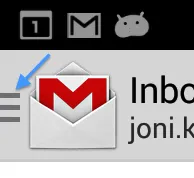
NavigationDrawer还是只是想要与图片中相同的外观?抽屉指示器是一个自定义图标,不仅谷歌使用它来表示从ActionBar按下主页按钮将打开菜单。 - hardartcoreNavigationDrawer,并且我想要与图片中相同的外观。 :) - Jonik